Kennen Sie die Outlook 2007 Funktion „Automatische Formatierung“?
Mit diesen Regeln haben Sie die Möglichkeit Outlook Elemente farbig zu markieren oder die Schrift zu editieren. Damit können Sie wichtige Nachrichten schon beim eintreffen hervorheben.
1.) Erstellen automatischer Formatierungs- Regeln
Gehen Sie dazu in das Outlook 2007 Menü Extras – Organisieren.
Nun erscheint folgendes Fenster:
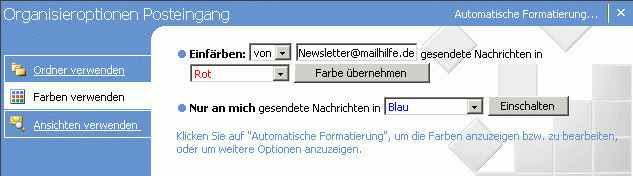
Bild 1
In unserem Beispiel lassen wir uns den Newsletter von Mailhilfe.de immer rot darstellen. Wenn Sie den Absender und die Farben festgelegt haben, können Sie die Funktion durch einen Klick auf den Knopf Einschalten starten.
Das obere Feld Organsieren können Sie wieder ausblenden in dem Sie wieder in das Menü Extras – Organisieren gehen.
So könnten dann Ihre Nachrichten in Zukunft im Posteingang aussehen:
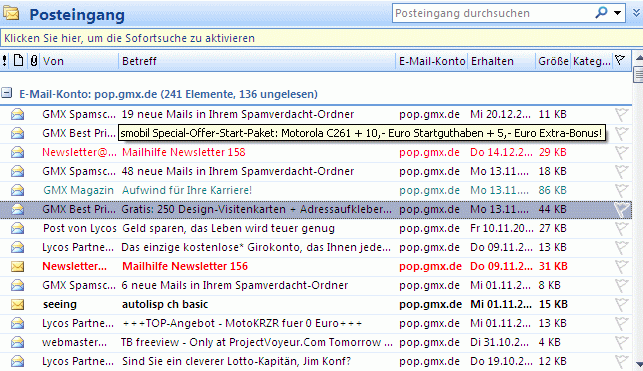
Bild 2
2.) Erweiterte automatischer Formatierungs- Regeln
Wenn die farblichen Formatierungen nicht ausreichen, können Sie in Outlook 2007 Ihre Nachrichten auch über eine andere Funktion formatieren. Wechseln Sie dazu in das Menü Ansicht – Aktuelle Ansicht – Aktuelle Ansicht anpassen…In dem neu erscheinenden Fenster klicken Sie auf den Knopf (wie in Bild 3) Autom. Formatierung
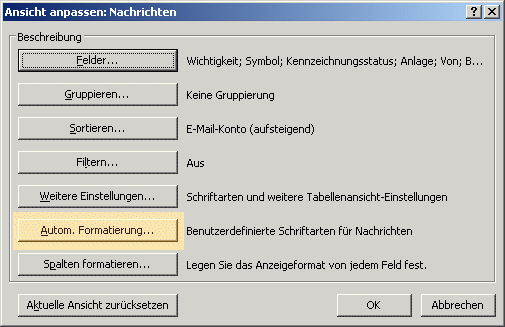
Bild3
Nun erscheint wiederum ein weiteres Fenster:
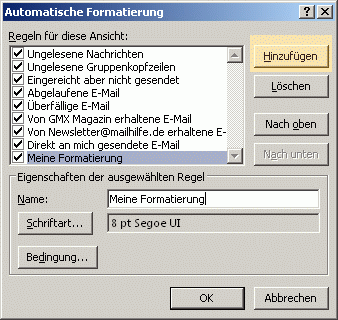
Bild 4
Um nun eine eigne automatische Formatierung zu erstellen, klicken Sie auf den Knopf Hinzufügen und vergeben Sie einen Namen. Ihre persönlichen Formatierungen legen Sie fest indem Sie auf den Knopf Bedingung klicken.
Wenn sich z.B. alle Nachrichten indem das Wort Fussball erscheint anzeigen lassen möchten
Geben Sie unter Suchen nach: den Begriff, in unserem Beispiel Fussball, ein.
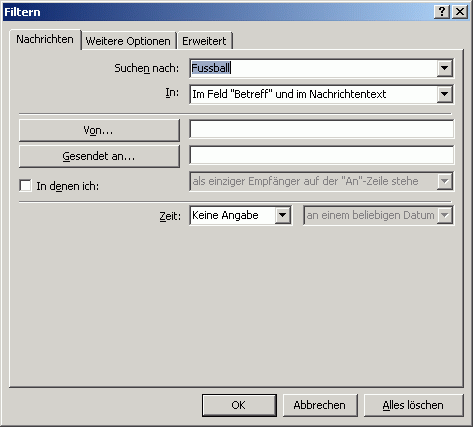
Bild 5
Legen Sie noch unter In: fest wo überall nach diesen Begriff gesucht werden soll. Damit die Nachrichten automatisch im Posteingang in einer anderen Farbe dargestellt werden, die den Begriff Fussball enthalten.
Wechseln Sie dazu auf die Registerkarte Weitere Optionen und klicken Sie auf den Knopf Kategorien.
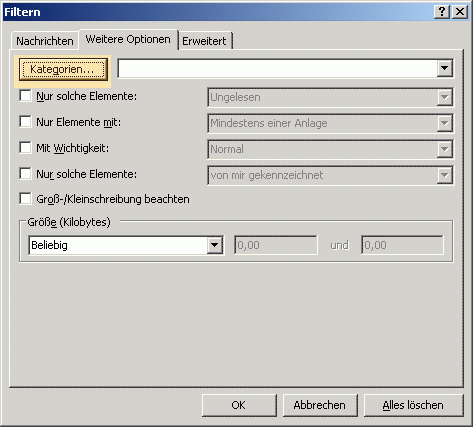
Bild 6
In dem neuen Outlook Fenster klicken Sie auf den Knopf Neu…
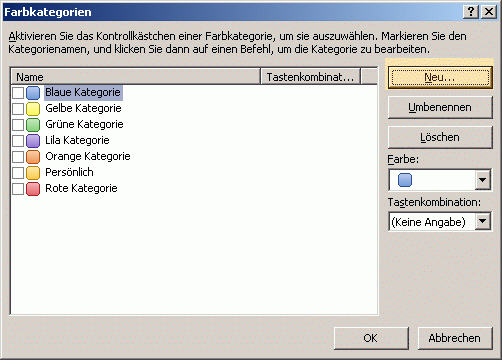
Bild 7
Vergeben Sie einen passenden Namen und suchen Sie sich die für Sie passende Farbe heraus:
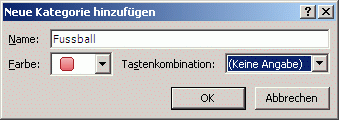
Bild 8
Anschließend bestätigen alle Fenster mit OK. Wenn Sie möchten, können Sie im vorletzten Fenster auch noch die Schriftart und Größe für die automatische Outlook 2007 Formatierung festlegen.
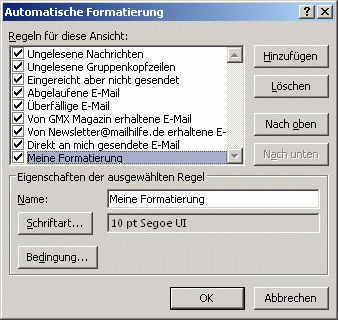
Bild 9

